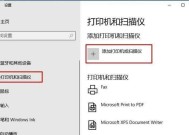打印机显示未联机?如何快速解决打印机联机问题?
- 数码知识
- 2025-03-15
- 33
- 更新:2025-01-11 15:49:18
打印机未联机是一种常见的问题,会导致打印工作无法进行。在本文中,我们将介绍一些解决打印机未联机问题的方法,以帮助用户恢复正常的打印功能。

1.检查打印机连接线是否松动

要确保打印机与电脑之间的连接线是否牢固连接,如果发现有松动的地方,可以重新插拔连接线并确保稳固。
2.检查打印机电源是否正常
确认打印机电源是否已打开,并检查电源线是否插入正确。如果电源线没有插好或者电源故障,都会导致打印机未联机。

3.确认打印机是否处于待机状态
有时候,打印机在长时间不使用后会自动进入待机状态,需要按下打印机上的电源按钮或者其他唤醒按钮,使其从待机状态中恢复。
4.检查打印任务列表中是否有错误
在电脑上打开打印任务列表,检查是否有错误状态的任务。如果有,可以尝试删除错误任务,然后重新发送打印任务。
5.重启打印机和电脑
有时候,通过简单地重启打印机和电脑,可以解决打印机未联机的问题。关闭电源,等待数秒后再重新启动设备,然后尝试进行打印。
6.更新或重新安装打印机驱动程序
如果打印机驱动程序过时或者出现错误,也会导致打印机未联机。可以通过官方网站下载最新的驱动程序,或者重新安装驱动程序来解决问题。
7.检查网络连接是否正常
如果使用的是网络打印机,需要确保电脑与打印机之间的网络连接正常。可以尝试重新连接无线网络或使用有线连接,以排除网络问题。
8.清理打印机内部和外部的灰尘
长期使用后,打印机内部和外部可能会积累灰尘,影响打印机的工作。定期清理打印机可以避免因灰尘而导致的未联机问题。
9.检查打印机设置是否正确
在电脑上打开打印机设置,确保选择了正确的打印机,并检查打印机是否设置为默认打印设备。
10.检查打印机墨盒或墨粉是否耗尽
如果打印机的墨盒或墨粉已经耗尽,也会导致打印机未联机。可以检查墨盒或墨粉的状态,如果需要更换,请及时更换。
11.使用打印机自带的故障排除工具
一些打印机品牌会提供自带的故障排除工具,可以使用这些工具来诊断和解决打印机未联机的问题。
12.检查打印机固件是否需要更新
某些情况下,打印机固件的更新可以解决未联机问题。可以访问打印机制造商的官方网站,检查是否有可用的固件更新。
13.重置打印机设置
如果尝试了以上方法后仍然无法解决问题,可以尝试重置打印机设置。根据不同的打印机品牌和型号,可以在打印机设置菜单中找到重置选项。
14.寻求专业技术支持
如果以上方法都无法解决问题,建议寻求专业技术支持。可以联系打印机制造商的客户服务中心或寻求专业的打印机维修人员的帮助。
15.预防未联机问题的发生
除了在打印机未联机时采取解决措施外,平时还可以保持打印机的清洁、定期更新驱动程序和固件、避免使用过期的墨盒等方式来预防未联机问题的发生。
通过检查连接线、电源、打印任务、驱动程序等,重启设备,清理灰尘,以及进行设置调整等方法,可以解决打印机未联机的问题。如果问题仍然存在,可以寻求专业技术支持。同时,预防措施也是重要的,可以避免未联机问题的发生。